登录
- 微信登录
- 手机号登录
微信扫码关注“汇帮科技”快速登录
Loading...
点击刷新
请在微信【汇帮科技】内点击授权
300秒后二维码将过期
二维码已过期,点击刷新获取新二维码
登录
登录
其他登录方式
来源:汇帮科技 修改日期:2025-09-06 10:00
手机里存了一堆GIF动图,想发朋友圈却发现动图太大传不上去,或者只想保留其中一帧好看的画面?别急,今天我就来手把手教你一个超简单的方法,轻松解决这些问题!
其实很多人一开始都觉得图片格式转换是个技术活,好像得懂点电脑才能操作。但其实根本不是那么回事!现在的软件已经做得特别人性化,哪怕你是个完全没接触过图片处理的小白,也能几分钟就上手。
接下来的教程我会用最直白的话,一步一步带你操作,保证你看完就能自己动手试试!

【教程正文】
首先,打开软件后你会看到一个很清爽的界面。直接点击“添加文件”按钮,或者更简单一点——直接把你要转换的GIF文件拖到软件窗口里。这个软件支持一次性添加多张图,特别适合需要批量处理的时候。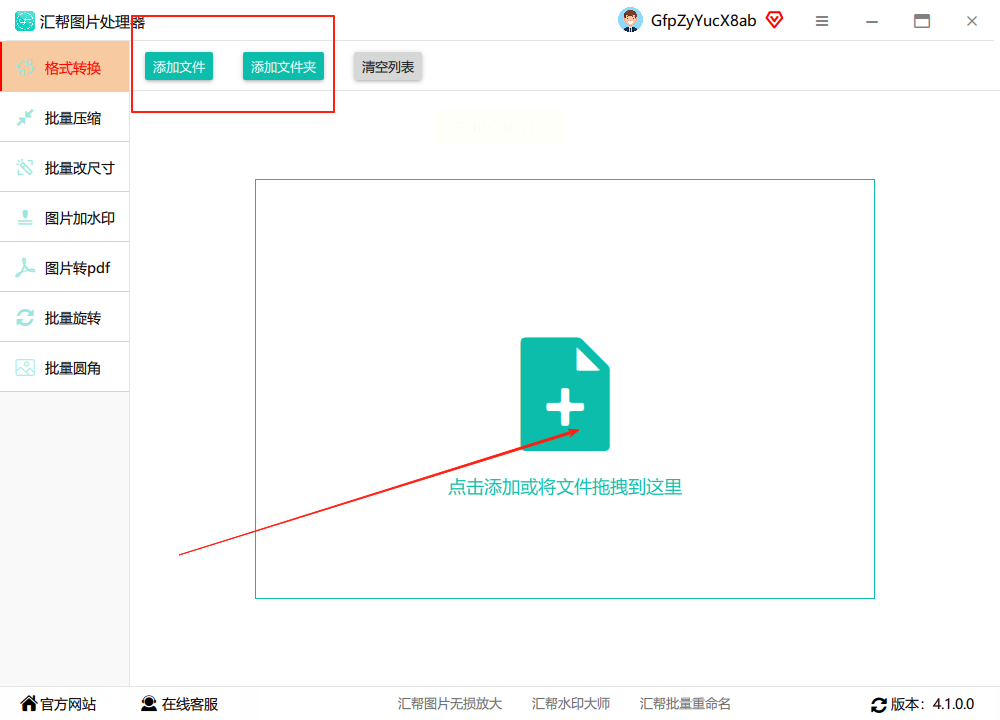
图片上传成功后,下方会有一个格式选择的选项。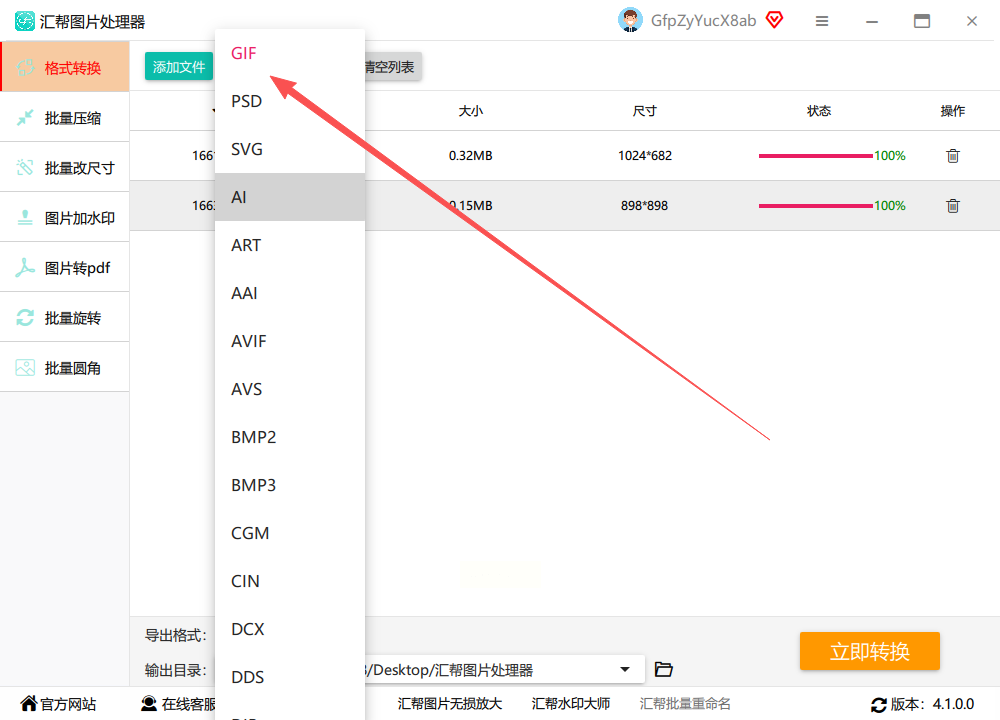 这里要划重点:软件支持输出的格式非常多,比如JPG、PNG、BMP等等,但你记得要选JPG格式。选好之后,输出路径默认是保存在电脑桌面上,当然你也可以点击“浏览”按钮自己指定文件夹。
这里要划重点:软件支持输出的格式非常多,比如JPG、PNG、BMP等等,但你记得要选JPG格式。选好之后,输出路径默认是保存在电脑桌面上,当然你也可以点击“浏览”按钮自己指定文件夹。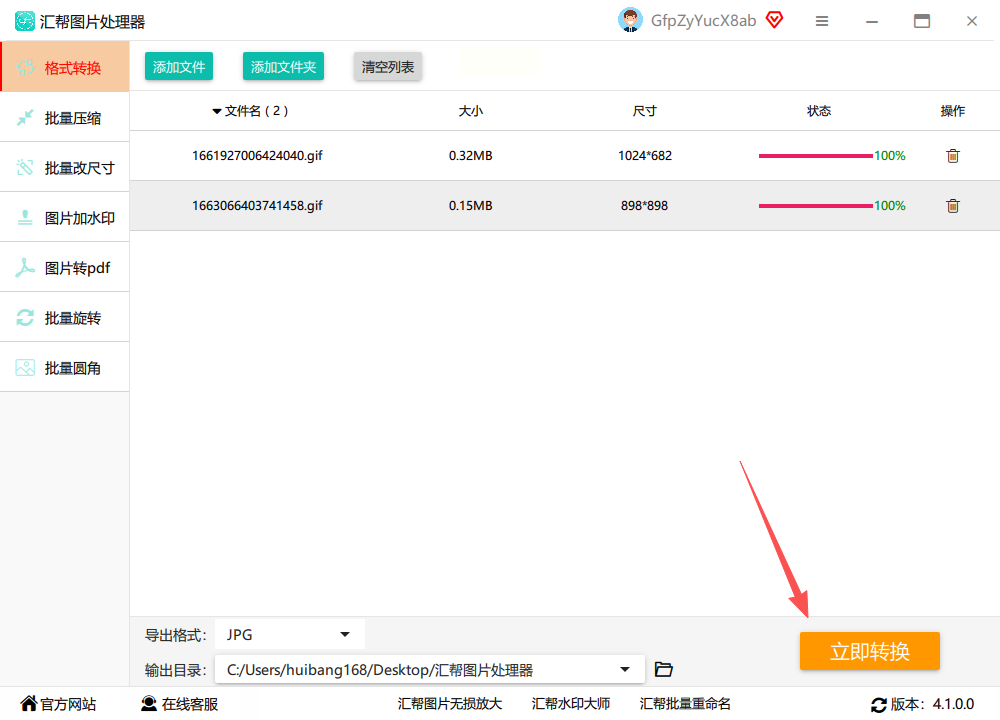
最后一步特别简单,直接点击右下角的“立即转换”按钮。稍等几秒钟,软件就会自动处理好。转换后的JPG图片会和你原来的GIF文件放在同一个文件夹里,原图也会保留,完全不用担心文件丢失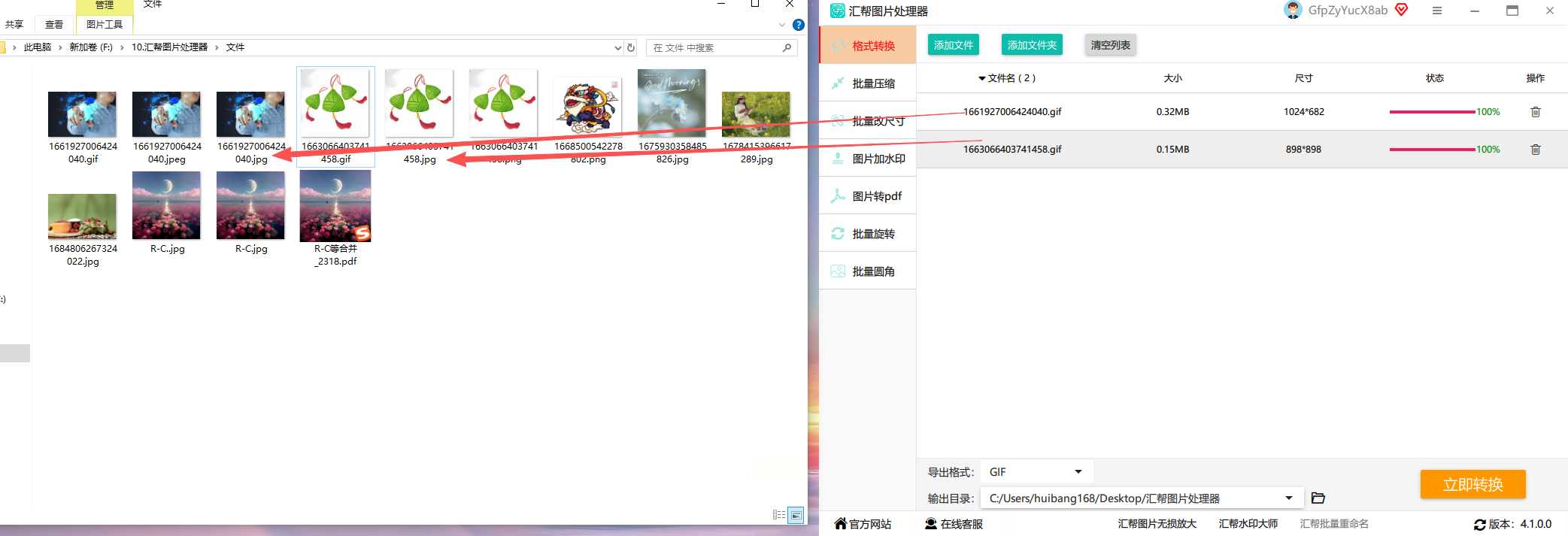
除了本地软件,你也可以试试在线转换工具。Iloveimg就是一个常用的网站,打开网站后找到格式转换功能,上传你的GIF文件,选择输出为JPG格式再下载就可以了。不过要注意的是,在线工具有时候会因为网络问题不稳定,如果文件较大可能会转换失败。所以建议重要图片还是用本地软件更靠谱。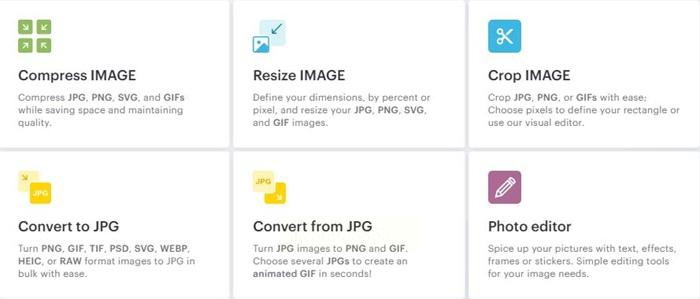
其实电脑自带的画图工具也能完成这个操作!右键点击GIF文件,选择“打开方式”为“画图”,打开后点击左上角的“文件”菜单,选择“另存为”,然后在保存类型中选择JPEG图片就可以了。这个方法适合临时处理一两张图,但注意如果GIF是动态的,这样只能保存第一帧画面哦。
如果你电脑上安装了Photoshop,操作也很简单。打开PS后点击“文件”-“脚本”-“将文件载入堆栈”,选中你的GIF文件导入。然后在“文件”-“导出”中选择“快速导出为JPEG”即可。PS的优势是可以调整图片质量,还能批量处理,适合对画质有要求的朋友。
【常见问题解答】
Q:转换后的JPG图片会模糊吗?
A:不会的!《汇帮图片处理器》在转换过程中会保持原图画质,除非你主动调整压缩设置。
Q:转换失败怎么办?
A:首先检查文件是否损坏,其次确认软件是否为最新版本。重启软件再次尝试通常就能解决。
Q:支持转换其他格式吗?
A:当然支持!除了GIF转JPG,还支持PNG、BMP、WEBP等十多种格式互转。
如果你还在为图片格式问题头疼,真的不妨试试这个方法。相信我,一旦用熟了,你会发现自己再也离不开它!以后遇到任何图片处理问题,你都能淡定地打开软件,轻松搞定。如果操作中遇到任何问题,也欢迎随时来问我哦!
如果想要深入了解我们的产品,请到 汇帮科技官网 中了解更多产品信息!
没有找到您需要的答案?
不着急,我们有专业的在线客服为您解答!

请扫描客服二维码